excel2010添加照相功能的教程
发布时间:2016-11-08 12:10
相关话题
Excel中的照相机功能具体该如何添加呢?下面是小编带来的关于excel2010添加照相功能的教程,希望阅读过后对你有所启发!
excel2010添加照相功能的教程:
添加照相机功能步骤1:打开excel表格。

添加照相机功能步骤2:单击文件。
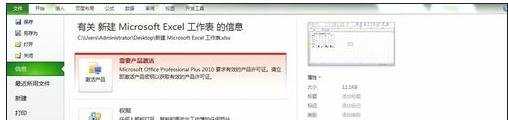
添加照相机功能步骤3:单击选项。
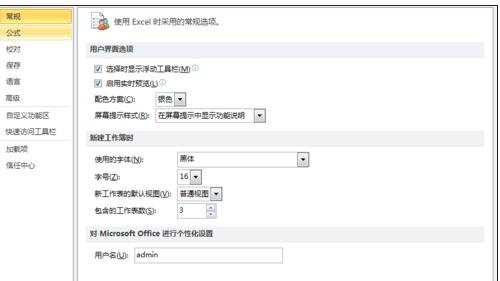
添加照相机功能步骤4:单击自定义功能区。
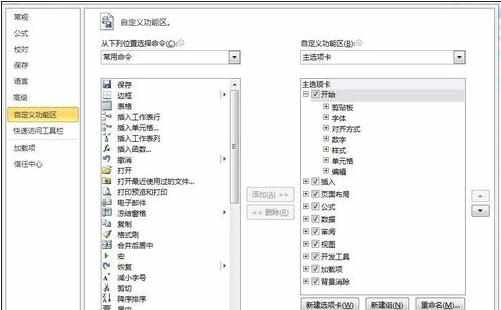
添加照相机功能步骤5:在从下列位置选择命令中选择所有命令。

添加照相机功能步骤6:在功能区中找到照相机功能。
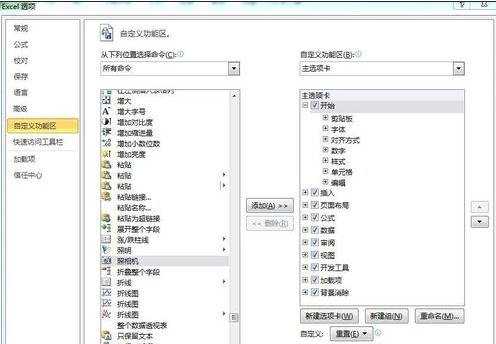
添加照相机功能步骤7:单击新建组。

添加照相机功能步骤8:选中照相机,单击添加。

添加照相机功能步骤9:查看表格的功能区中已经显示照相机功能。

看了excel2010添加照相功能的教程还看了:
1.excel2010添加相机的方法
2.怎么在excel2010中使用照相机功能
3.excel2010调出拍照功能的教程
4.excel 2010有关 照相机功能的教程
5.excel2010照相机功能的调出方法
6.excel2010的照相机功能在哪里
7.Excel2010教程

excel2010添加照相功能的教程的评论条评论